Πώς να δημιουργήσετε αντίγραφα ασφαλείας των φωνητικών μηνυμάτων στο iPhone χωρίς απώλεια δεδομένων
Ο τηλεφωνητής είναι μια εξαιρετική λειτουργία στα iPhone. Σας επιτρέπει να στέλνετε και να λαμβάνετε μηνύματα μέσω φωνής. Ωστόσο, παρέχεται και ελέγχεται εξ ολοκλήρου από τους παρόχους. Σχεδόν κάθε πάροχος τελικά λήγει και διαγράφει τα παλιά φωνητικά μηνύματα. Μόλις λήξει ένα φωνητικό μήνυμα από τον πάροχο σας, θα διαγραφεί αμέσως. Επομένως, καλύτερα να... δημιουργία αντιγράφων ασφαλείας φωνητικών μηνυμάτων στο iPhone σας τακτικά. Αυτός ο οδηγός προσδιορίζει τις μεθόδους εξάσκησης και τον τρόπο με λεπτομέρειες.
ΠΕΡΙΕΧΟΜΕΝΟ ΣΕΛΙΔΑΣ:
Μέρος 1: Πώς να δημιουργήσετε αντίγραφα ασφαλείας των φωνητικών μηνυμάτων στο iPhone στο iCloud
Σε αντίθεση με άλλους τύπους δεδομένων, πρέπει να αποθηκεύετε τα φωνητικά μηνύματα στο iPhone σας. Διαφορετικά, το αντίγραφο ασφαλείας iCloud δεν θα περιλαμβάνει τα μηνύματά σας. Με άλλα λόγια, τα φωνητικά σας μηνύματα δεν αποθηκεύονται στη μνήμη σας χωρίς να τα αποθηκεύσετε χειροκίνητα.
Βήμα 1. Ανοίξτε το Τηλέφωνο Επικοινωνίας εφαρμογή και μεταβείτε στο τηλεφωνητή καρτέλα από κάτω.
Βήμα 2. Πατήστε ένα μήνυμα στη λίστα, πατήστε το Κοινοποίηση κουμπί και επιλέξτε Φωνητικά μηνύματα ή πατήστε Αποθήκευση στα αρχείαΗ πρώτη επιλογή θα αποθηκεύσει το φωνητικό μήνυμα στην εφαρμογή Φωνητικά μηνύματα και η δεύτερη θα το κατεβάσει στην εφαρμογή Αρχεία.
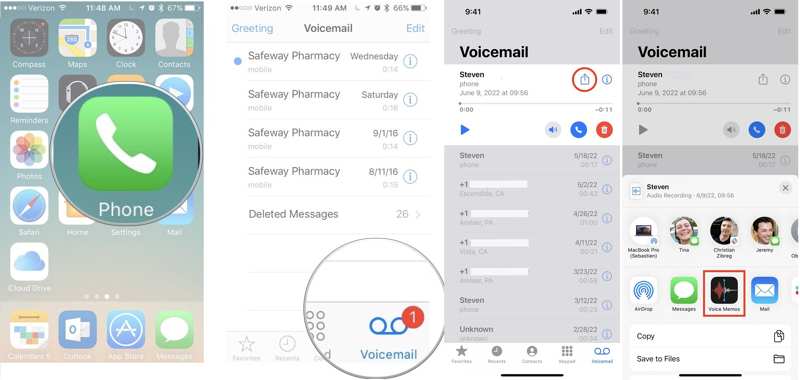
Βήμα 3. Μπορείτε να ελέγξετε αν το φωνητικό μήνυμα αποθηκεύτηκε με επιτυχία στην εφαρμογή Μαγνητόφωνο ή Αρχεία. Στη συνέχεια, αποθηκεύστε τα υπόλοιπα φωνητικά μηνύματα.
Βήμα 4. Στη συνέχεια, εκτελέστε το Ρυθμίσεις εφαρμογή, πατήστε στο προφίλ σας και επιλέξτε iCloud.
Βήμα 5. Πατήστε Προβολή όλων, και εναλλαγή Φωνητικά μηνύματα στη λίστα εφαρμογών.

Βήμα 6. Μετακινηθείτε προς τα κάτω, πατήστε iCloud δημιουργίας αντιγράφων ασφαλείας, εναλλαγή iCloud δημιουργίας αντιγράφων ασφαλείας, και πατήστε το Δημιουργία αντιγράφων ασφαλείας τώρα κουμπί. Εάν το iPhone σας είναι συνδεδεμένο στο διαδίκτυο, τα φωνητικά μηνύματα θα δημιουργούνται αντίγραφα ασφαλείας στο iPhone σας στο iCloud.
Μέρος 2: Πώς να δημιουργήσετε αντίγραφα ασφαλείας των φωνητικών μηνυμάτων στο iPhone με το iTunes/Finder
Λόγω του περιορισμένου χώρου αποθήκευσης του iCloud, ίσως χρειαστεί να δημιουργήσετε αντίγραφα ασφαλείας των φωνητικών μηνυμάτων από το iPhone σας στον υπολογιστή σας. Το iTunes σάς επιτρέπει να αποθηκεύετε τα μηνύματα φωνητικών μηνυμάτων σας σε έναν υπολογιστή με καλώδιο USB.
Βήμα 1. Βεβαιωθείτε ότι έχετε αποθηκεύσει τα φωνητικά μηνύματα στην εφαρμογή Μαγνητόφωνο ή Αρχεία.
Βήμα 2. Συνδέστε το iPhone σας στον υπολογιστή σας με ένα συμβατό καλώδιο.
Σε Windows και macOS Mojave ή παλαιότερη έκδοση
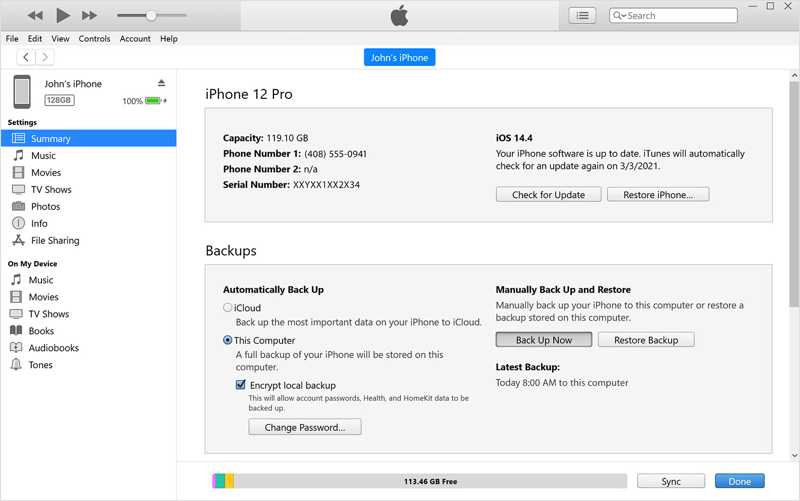
Βήμα 3. Ανοίξτε το iTunes και κάντε κλικ στο Τηλέφωνο Επικοινωνίας κουμπί στην επάνω αριστερή γωνία αφού αναγνωριστεί η συσκευή σας..
Βήμα 4. Πηγαίνετε στο Περίληψη καρτέλα στην αριστερή πλευρά και εντοπίστε το Αντίγραφα ασφαλείας τμήμα.
Βήμα 5. Αγορά Αυτός ο υπολογιστής, Και κάντε κλικ στο Δημιουργία αντιγράφων ασφαλείας τώρα κουμπί. Εάν θέλετε να κρυπτογραφήσετε τα φωνητικά σας μηνύματα, επιλέξτε το πλαίσιο ελέγχου δίπλα στο Κρυπτογράφηση τοπικού αντιγράφου ασφαλείαςΣτη συνέχεια, μπορείτε να ορίσετε ένα iTunes backup password.
Σε macOS Catalina και νεότερες εκδόσεις
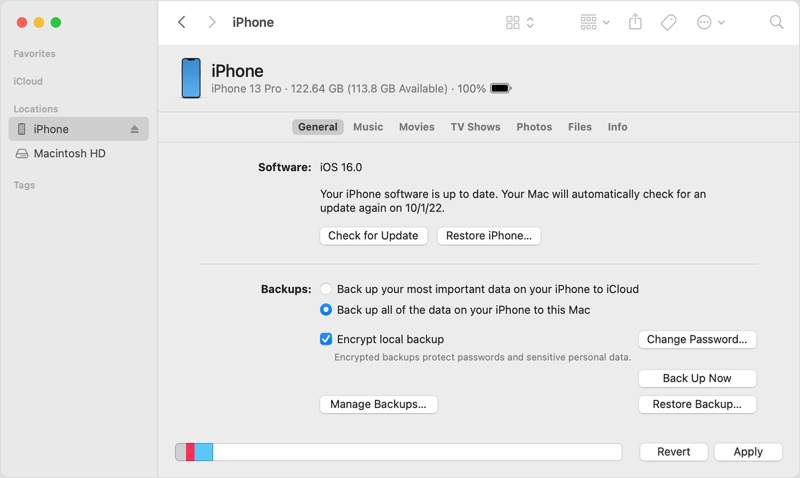
Βήμα 1. Εκτελέστε την εφαρμογή Finder και κάντε κλικ στο όνομα του τηλεφώνου σας στην αριστερή πλαϊνή μπάρα.
Βήμα 2. Προχωρήστε στο Γενικός καρτέλα και μεταβείτε στο Αντίγραφα ασφαλείας τμήμα.
Βήμα 3. Αγορά Δημιουργήστε αντίγραφα ασφαλείας όλων των δεδομένων στο iPhone σας σε αυτόν τον Mac, Και κάντε κλικ στο Δημιουργία αντιγράφων ασφαλείας τώρα κουμπί.
Μέρος 3: Πώς να δημιουργήσετε αντίγραφα ασφαλείας των φωνητικών μηνυμάτων iPhone στον υπολογιστή
Όταν δημιουργείτε αντίγραφα ασφαλείας των φωνητικών μηνυμάτων στο iPhone στο iCloud ή το iTunes, πρέπει να δημιουργήσετε αντίγραφα ασφαλείας ολόκληρης της συσκευής. Επιπλέον, για να δείτε τα φωνητικά μηνύματα στο αντίγραφο ασφαλείας σας, πρέπει να επαναφέρετε ολόκληρο το αντίγραφο ασφαλείας του iCloud ή του iTunes στο iPhone σας. Από αυτό το σημείο και μετά, συνιστούμε Δημιουργία αντιγράφων ασφαλείας και επαναφορά δεδομένων Apeaksoft iOSΕίναι μια ευέλικτη λύση δημιουργίας αντιγράφων ασφαλείας φωνητικών μηνυμάτων για χρήστες iOS.
Γρήγορη δημιουργία αντιγράφων ασφαλείας φωνητικών μηνυμάτων στο iPhone σε υπολογιστή
- Δημιουργήστε αντίγραφα ασφαλείας των φωνητικών μηνυμάτων στο iPhone σας απευθείας με ένα κλικ.
- Υποστηρίξτε ένα ευρύ φάσμα τύπων δεδομένων σε iOS.
- Προστατέψτε τα αντίγραφα ασφαλείας των φωνητικών μηνυμάτων με κρυπτογράφηση στρατιωτικού επιπέδου.
- Συμβατό με τις πιο πρόσφατες εκδόσεις του iOS.
Ασφαλής λήψη
Ασφαλής λήψη

Πώς να δημιουργήσετε αντίγραφα ασφαλείας των φωνητικών μηνυμάτων από το iPhone σας στον υπολογιστή
Βήμα 1. Εντοπίστε το iPhone σας
Συνδέστε το iPhone σας στον υπολογιστή σας με ένα καλώδιο Lightning. Ανοίξτε το λογισμικό δημιουργίας αντιγράφων ασφαλείας φωνητικών μηνυμάτων αφού το εγκαταστήσετε στον υπολογιστή σας. Υπάρχει μια άλλη έκδοση για Mac. Επιλέξτε Δημιουργία αντιγράφων ασφαλείας και επαναφορά δεδομένων iOS, και κάντε κλικ στο κουμπί iOS Data Backup.

Βήμα 2. Επιλέξτε τύπους δεδομένων
Αν θέλετε να προστατεύσετε τα φωνητικά σας μηνύματα, επιλέξτε Κρυπτογραφημένο αντίγραφο ασφαλείας και αφήστε έναν κωδικό πρόσβασης. Εάν όχι, επιλέξτε Πρότυπο αντίγραφο ασφαλείας. Κάντε κλικ στο Αρχική για να μπείτε στο παράθυρο τύπου δεδομένων. Στη συνέχεια, επιλέξτε το πλαίσιο δίπλα στο τηλεφωνητή σύμφωνα με το Μήνυμα και επαφές επικεφαλίδα. Εάν έχετε κατεβάσει φωνητικά μηνύματα, επιλέξτε το πλαίσιο δίπλα στο Φωνητικά μηνύματα πάρα πολύ.

Βήμα 3. Δημιουργία αντιγράφων ασφαλείας φωνητικών μηνυμάτων iPhone
Μόλις είστε έτοιμοι, κάντε κλικ στο Επόμενο κουμπί. Ορίστε έναν φάκελο εξόδου και ξεκινήστε αμέσως τη δημιουργία αντιγράφων ασφαλείας των φωνητικών μηνυμάτων στο iPhone σας. Κατά τη διάρκεια της διαδικασίας, διατηρήστε το iPhone σας συνδεδεμένο στον υπολογιστή σας. Μετά από αυτό, μπορείτε πρόσβαση στο αντίγραφο ασφαλείας του iPhone αρχεία όποτε θέλετε.

Συμπέρασμα
Τώρα, θα πρέπει να καταλάβετε πώς να δημιουργία αντιγράφων ασφαλείας φωνητικών μηνυμάτων στο iPhone σας στο iCloud ή στον υπολογιστή σας. Πριν δημιουργήσετε αντίγραφα ασφαλείας των φωνητικών μηνυμάτων σας, πρέπει να κατεβάσετε και να αποθηκεύσετε κάθε μήνυμα στη μνήμη σας. Στη συνέχεια, μπορείτε να δημιουργήσετε αντίγραφα ασφαλείας στον λογαριασμό σας iCloud ή στο iTunes/Finder. Το Apeaksoft iOS Data Backup & Restore είναι το καλύτερο iPhone λογισμικό δημιουργίας αντιγράφων ασφαλείας για να δημιουργήσετε αντίγραφα ασφαλείας των φωνητικών μηνυμάτων σας στον υπολογιστή σας.
Σχετικά άρθρα
Η τυχαία διαγραφή ή χάσιμο φωτογραφιών είναι πολύ συνηθισμένη, αλλά στην πραγματικότητα, η εξαγωγή φωτογραφιών από το αντίγραφο ασφαλείας iPhone θα πρέπει να είναι ένας βολικός τρόπος για να τα ανακτήσετε.
Η απώλεια δεδομένων στο iPhone είναι πολύ συνηθισμένη για πολλούς λόγους, αλλά στην πραγματικότητα, μπορείτε να επαναφέρετε εύκολα το iPhone από δεδομένα αντιγράφων ασφαλείας, είναι βολικό και αποτελεσματικό.
Τι πρέπει να κάνετε εάν το iPhone 17/16/15/14 δεν μπορεί να επαναφέρει το αντίγραφο ασφαλείας; Ακολουθούν οι καλύτερες λύσεις για να διορθώσετε το iPhone που δεν μπορεί να επαναφέρει ανάλογα το αντίγραφο ασφαλείας.

